查看方法:1、在“开始”菜单中,点击word选项,打开word软件;2、在word主页中,点击“空白文档”选项,新建文档;3、点击菜单栏的“文件”选项;4、在弹出的菜单中,找到并点击“账户”选项;5、在打开的“账户”界面即可查看版本信息。

本教程操作环境:windows10系统、Microsoft Office word2016版本、Dell G3电脑。
某些时候我们需要查看当前所使用office版本号,就来与大家分享一下Win10系统如何查看office版本号的方法。
Win10系统查看office版本号的步骤
1、打开电脑后点击开始图标,然后点击word选项。
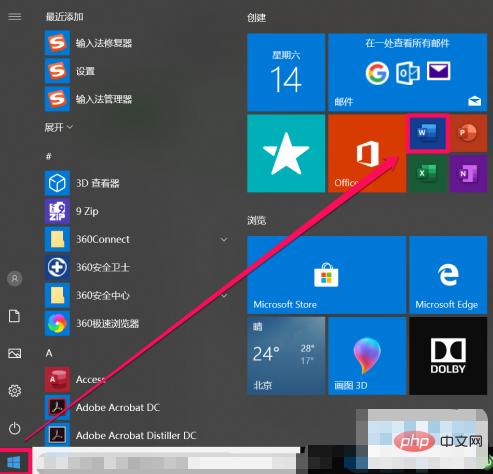
2、进入word主页后,点击空白文档选项。
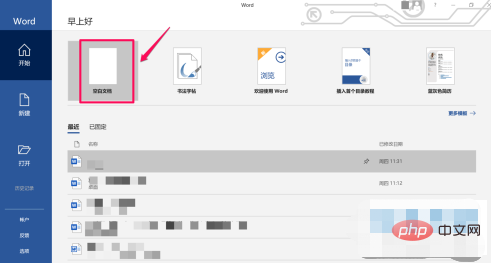
3、成功新建文档后,点击菜单栏的文件选项。
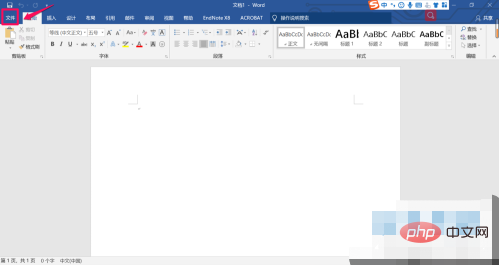
4、在弹出的菜单中,找到账户选项并点击打开。在打开的“账户”界面即可查看版本信息。
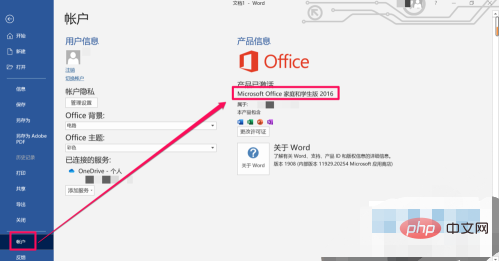
推荐学习:windows教程
以上就是win10怎么查看office版本的详细内容,更多请关注模板之家(www.mb5.com.cn)其它相关文章!